本次给域用户委派“将计算机加入域” 权限,是以windows server 2012R2为例。打开“ Active Directory 用户和计算机”,鼠标右键选择域名,如“quickwonder.com ”,选择委派控制。
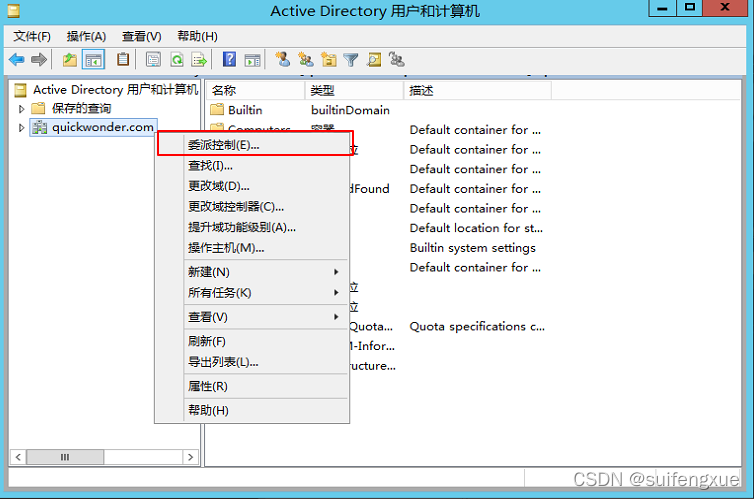

点击“下一步”
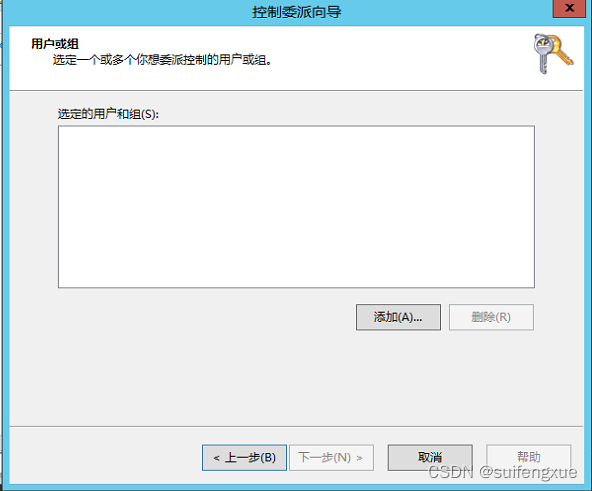
点击“添加”
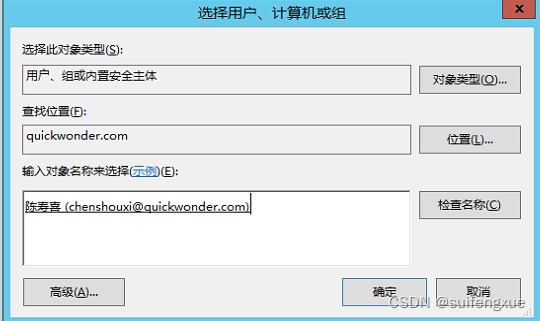
输入用户名,如“chenshouxi ”,点击“检查名称”, 之后确认(也可以选择”高级“来选择所需要的用户)
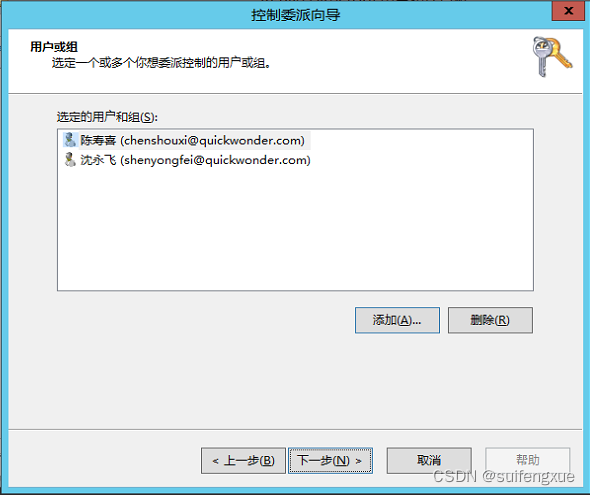
点击“下一步”
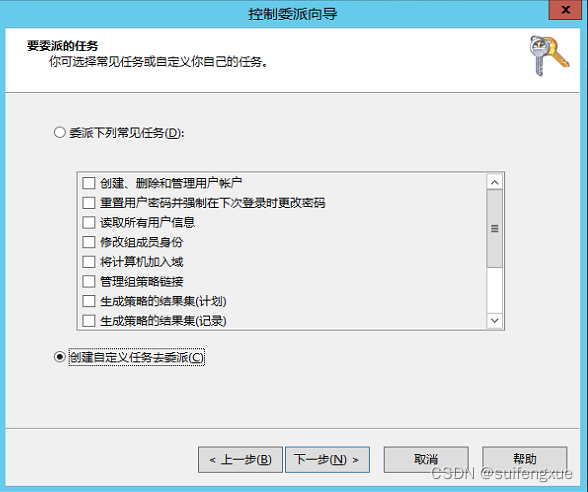
选择“创建自定义任务去委派” ,点击“下一步”
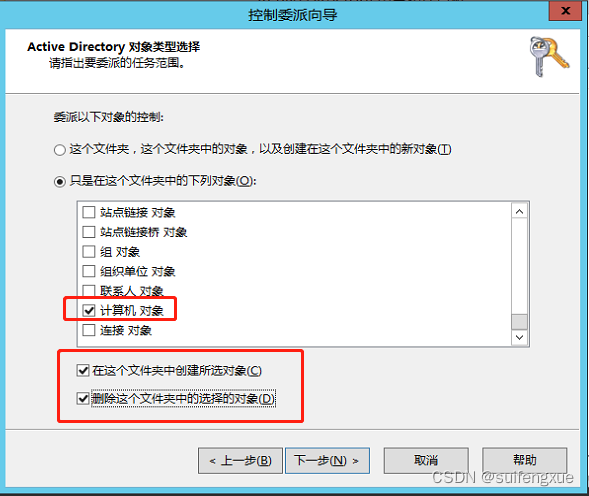
选择“只是在这个文件夹中的下列对象”,下拉滚动条选择“计算机对象”,并选择“在这个文件夹中创建所选择对象”和“删除这个文件夹中的选择的对象”,之后点击“下一步”
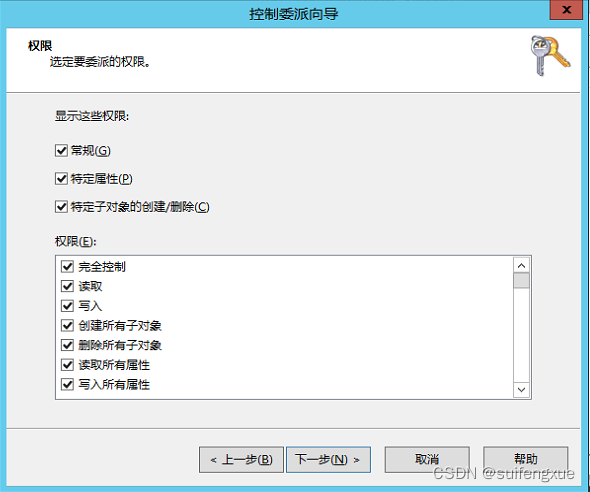
上图是管理员所以需要完全控制,实际上只需要部分属性看下图

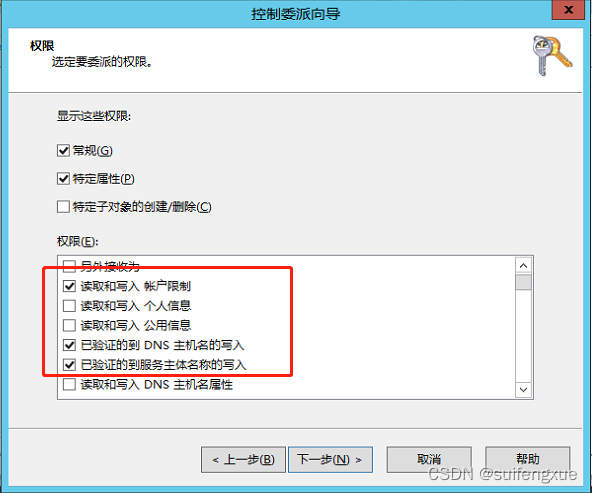
如上图所示,在权限中拉动滚动条,依次选择“读取,写入,读取和写入帐户限制,已验证的到DNS主机名的写入, 已验证的到服务主体名称的写入” 。点击“下一步”
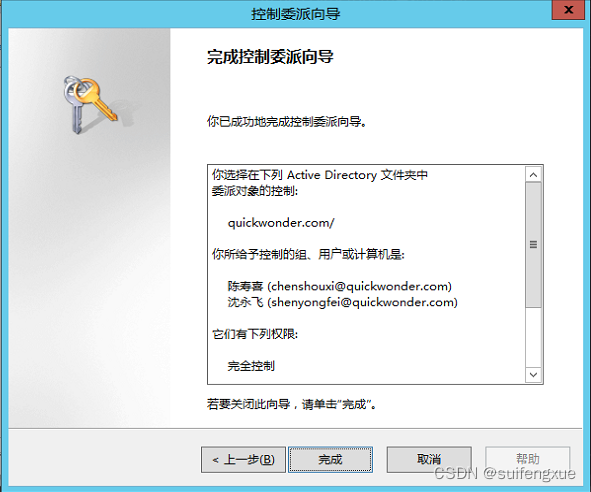
点击“完成”,用户委派权限成功。
推荐本站淘宝优惠价购买喜欢的宝贝:
本文链接:https://hqyman.cn/post/2530.html 非本站原创文章欢迎转载,原创文章需保留本站地址!
休息一下~~



 微信支付宝扫一扫,打赏作者吧~
微信支付宝扫一扫,打赏作者吧~